CSS样式表_详解
CSS的样式PPT课件

知识点精讲
知识点分析 CSS文字样式的常用属性 设置字体: 基本语法为font-family:字体1,字体2,字体3。 例如:h1{font-family:宋体,楷体,隶书;}。 设置文字大小 基本语法为font-size:尺寸|百分比|关键字。 设置斜体 基本语法为font-style:normal|italic|oblique。 设置文字粗细 基本语法为font-weight:normal|bold|bolder|lighter|number。 设置变体 基本语法为font-variant:normal|small-caps。
网站建设与管理
CSS的样式
考纲解读
1 掌握CSS的基础知识。 2 掌握CSS的属性。
考点解读
重难点分析:CSS样式表、样式选择器及CSS的属性。
知识点精讲
知识点1 CSS的基础知识 例题精讲 请输入正确的代码
【解析】外部链接样式表的声明方法为<link rel=″stylesheet″ type=″text/css″ href=″样式 表文件的地址″>
知识点精讲
巩固提高
在Dreamweaver软件中,给网站首页设置“页面属性”的具体要求如下:
网站首页中文字大小设置为12 px,文字颜色设置为“#000”。
设置网页背景颜色为“#CCC”。 设置“链接(CSS) ”中“下划线样式”为“始终无下划线”。 设置“链接(CSS)”中“链接颜色”为“#000”。 下面是网站首页的部分源代码,请从选项A~N中将正确的内容填入相应位置。
知识点精讲
CSS段落和其他文字样式属性 修饰文字 基本语法为text-decoration:underline|overline|line-through|blink|none。 设置段落的水平对齐方式 基本语法为text-align:left|right|left|justify。 颜色及背景 设置文字颜色 基本语法为color:颜色的名称|RGB值|十六进制数。 设置背景 基本语法为background:背景颜色|背景图像|背景重复|背景附件|背景位置。 设置背景颜色属性 基本语法为background-color:颜色|transparent(透明)。 设置背景图像属性 基本语法为background-image:url(背景图片的路径和名称)。
css内部样式表的写法
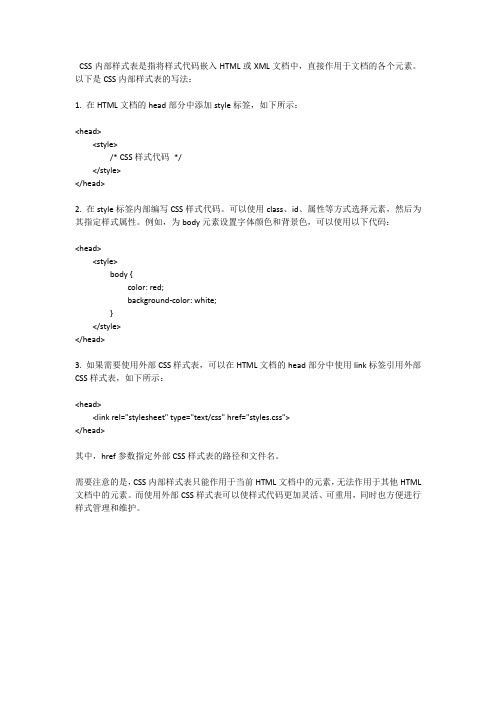
CSS内部样式表是指将样式代码嵌入HTML或XML文档中,直接作用于文档的各个元素。
以下是CSS内部样式表的写法:
1. 在HTML文档的head部分中添加style标签,如下所示:
<head>
<style>
/* CSS样式代码*/
</style>
</head>
2. 在style标签内部编写CSS样式代码。
可以使用class、id、属性等方式选择元素,然后为其指定样式属性。
例如,为body元素设置字体颜色和背景色,可以使用以下代码:
<head>
<style>
body {
color: red;
background-color: white;
}
</style>
</head>
3. 如果需要使用外部CSS样式表,可以在HTML文档的head部分中使用link标签引用外部CSS样式表,如下所示:
<head>
<link rel="stylesheet" type="text/css" href="styles.css">
</head>
其中,href参数指定外部CSS样式表的路径和文件名。
需要注意的是,CSS内部样式表只能作用于当前HTML文档中的元素,无法作用于其他HTML 文档中的元素。
而使用外部CSS样式表可以使样式代码更加灵活、可重用,同时也方便进行样式管理和维护。
简述css中样式表的定义类型
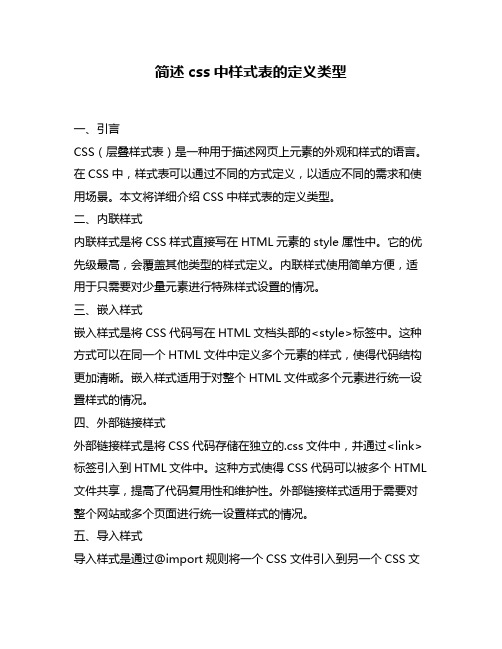
简述css中样式表的定义类型一、引言CSS(层叠样式表)是一种用于描述网页上元素的外观和样式的语言。
在CSS中,样式表可以通过不同的方式定义,以适应不同的需求和使用场景。
本文将详细介绍CSS中样式表的定义类型。
二、内联样式内联样式是将CSS样式直接写在HTML元素的style属性中。
它的优先级最高,会覆盖其他类型的样式定义。
内联样式使用简单方便,适用于只需要对少量元素进行特殊样式设置的情况。
三、嵌入样式嵌入样式是将CSS代码写在HTML文档头部的<style>标签中。
这种方式可以在同一个HTML文件中定义多个元素的样式,使得代码结构更加清晰。
嵌入样式适用于对整个HTML文件或多个元素进行统一设置样式的情况。
四、外部链接样式外部链接样式是将CSS代码存储在独立的.css文件中,并通过<link>标签引入到HTML文件中。
这种方式使得CSS代码可以被多个HTML 文件共享,提高了代码复用性和维护性。
外部链接样式适用于需要对整个网站或多个页面进行统一设置样式的情况。
五、导入样式导入样式是通过@import规则将一个CSS文件引入到另一个CSS文件中。
这种方式可以将CSS代码分割成多个模块,提高代码的可读性和维护性。
导入样式适用于需要对大型网站的样式进行模块化管理的情况。
六、层叠顺序层叠顺序是指当多个样式定义作用于同一个元素时,浏览器如何确定最终应用哪个样式。
在CSS中,根据优先级的不同,可以使用以下方式定义样式:1. 元素选择器:通过HTML元素名称选择元素(例如div、p),优先级较低。
2. 类选择器:通过class属性选择元素(例如.class),优先级较高。
3. ID选择器:通过id属性选择元素(例如#id),优先级最高。
4. 内联样式:直接写在HTML元素的style属性中,优先级最高。
当多个样式具有相同的优先级时,后面定义的样式会覆盖前面定义的样式。
七、总结CSS中有多种方式可以定义样式表,包括内联样式、嵌入样式、外部链接样式和导入样式。
CSS

1
复习4-1 复习
HTML 标记一般配对使用,不区分大小写 标记一般配对使用, 标记都具有属性。 标记都具有属性。属性提供关于网页上 HTML 元素的附 加信息 <元素名 [属性=“值”] …> 内容 </元素名 : 元素名 属性 属性= 元素名>: 元素名 <font> 文字 </font> <元素名 [属性=“值”] … >:<img src=“…”> 元素名 属性 属性= : <元素名 :<br> 元素名>: 元素名 META 标记放置在网页的标题处以提供关于页面的信息。 标记放置在网页的标题处以提供关于页面的信息。 搜索引擎常会用到这些信息
alt=“..” border=“..”>
表格标记: 表格标记:<TABLE>、<TR>、<TD> 、 、 表单标记: 表单标记:<FORM action=“url” method=“get/post”>
INPUT元素 元素
</FORM>
3
复习4-3 复习
代码阅读
<TABLE width="200" border="1" align="center" > <CAPTION align="bottom">我的表格 我的表格</CAPTION> 我的表格 <TR bgcolor="yellow"> <TH>1</TH> <TH>2</TH> </TR> <TR align="center"> <TD rowspan="2">3</TD> <TD align="right">4</TD> </TR> <TR> <TD align="right">5</TD> </TR> </TABLE>
Dreamweaver_CS5自学教程-第十课:CSS样式表 2

第十课:CSS样式表10-1 认识CSS (1) 10-2 认识CSS (2)如果说目前在Web设计和开发技术领域,什么是非常“火”的新技术,CSS/DIV页面的布局无疑是其中之一CSS(Cascading Style Sheet),中文译为层叠样式表,是用于控制网页样式并允许将样式信息与网页内容分离的一种标记性语言。
对于一个网页设计者来说,HTML语言一定不会感到陌生,因为它是所有网页制作的基础。
但是如果希望网页能够美观、大方,并且升级方便,维护轻松,那么仅仅HTML是不够的,CSS在这中间扮演着重要的角色。
本课从CSS的基本概念出发,介绍CSS语言的特点,以及如何在网页中引入CSS,并对CSS进行初步的体验。
(其实我们在前面的课程中已经接触到)作用:例子演示。
从CSS对标记的控制入手,讲解CSS的初步知识以及编辑方法。
希望大家能够掌握下一面几个方面的内容:①、标记的概念②、传统HTML的缺点③、CSS的引入1、传统HTML标记,在批量编辑时效率低,不够标准利用CSS样式编辑网页,可以大大挺高效率,规范网页的设计标准。
2、CSS样式代码在网页代码中的位置CSS代码style type="text/css"><!--body,td,th {font-size: 12px;color: #FF0000;}--></style>特点:1)灵活控制网页中的每个元素的样式2)把内容和格式处理相分离,提高工作效率3、CSS样式的链接10-3 编辑CSS样式(1) 10-4 编辑CSS样式(2) 如何编辑CSS样式█1) 属性面板快捷操作1、在下方的属性面板对选中的目标建立CSS规则创建的CSS规则将会应用到所有同类目标上2、建立的CSS规则代码自动添加在网页代码<head>部分中3、对建立的CSS样式修改:把鼠标光标在设计页面中放置到需要修改的内容上边,在下方的属性面板中修改,即可对所有应用了此CSS规则的目标修改█2)使用CSS样式面板打开“CSS样式”面板:全部﹤style﹥中显示的是当前网页中的所有CSS样式P表示CSS样式应用的标签的类型,下方显示的是当前CSS样式设置的属性下方修改当前CSS样式的属性修改CSS样式后将会全部应用到同类标签1、利用CSS样式给图片添加边框:选中图片,在CSS样式面板中点击“新建规则”设置“新建CSS规则”的应用属性设置成功,全部﹤style﹥中显示刚刚设置的“img”的属性2、属性的显示方式从下方的按钮中设置█3)手工输入代码10-5 CSS选择器选择器(selector)是CSS中很重要的概念,所有HTML语言中的标记都是通过不同的CSS选择器进行控制的。
css样式大全(整理版)
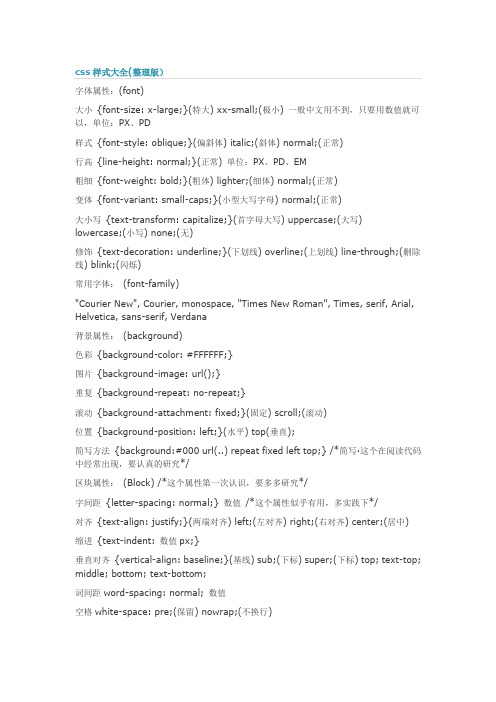
字体属性:(font)大小{font-size: x-large;}(特大) xx-small;(极小) 一般中文用不到,只要用数值就可以,单位:PX、PD样式{font-style: oblique;}(偏斜体) italic;(斜体) normal;(正常)行高{line-height: normal;}(正常) 单位:PX、PD、EM粗细{font-weight: bold;}(粗体) lighter;(细体) normal;(正常)变体{font-variant: small-caps;}(小型大写字母) normal;(正常)大小写{text-transform: capitalize;}(首字母大写) uppercase;(大写) lowercase;(小写) none;(无)修饰{text-decoration: underline;}(下划线) overline;(上划线) line-through;(删除线) blink;(闪烁)常用字体:(font-family)"Courier New", Courier, monospace, "Times New Roman", Times, serif, Arial, Helvetica, sans-serif, Verdana背景属性:(background)色彩{background-color: #FFFFFF;}图片{background-image: url();}重复{background-repeat: no-repeat;}滚动{background-attachment: fixed;}(固定) scroll;(滚动)位置{background-position: left;}(水平) top(垂直);简写方法{background:#000 url(..) repeat fixed left top;} /*简写·这个在阅读代码中经常出现,要认真的研究*/区块属性:(Block) /*这个属性第一次认识,要多多研究*/字间距{letter-spacing: normal;} 数值/*这个属性似乎有用,多实践下*/对齐{text-align: justify;}(两端对齐) left;(左对齐) right;(右对齐) center;(居中)缩进{text-indent: 数值px;}垂直对齐{vertical-align: baseline;}(基线) sub;(下标) super;(下标) top; text-top; middle; bottom; text-bottom;词间距word-spacing: normal; 数值空格white-space: pre;(保留) nowrap;(不换行)显示{display:block;}(块) inline;(内嵌) list-item;(列表项) run-in;(追加部分) compact;(紧凑) marker;(标记) table; inline-table; table-raw-group;table-header-group; table-footer-group; table-raw; table-column-group; table-column; table-cell; table-caption;(表格标题) /*display 属性的了解很模糊*/方框属性:(Box)width:; height:; float:; clear:both; margin:; padding:; 顺序:上右下左边框属性:(Border)border-style: dotted;(点线) dashed;(虚线) solid; double;(双线) groove;(槽线) ridge;(脊状) inset;(凹陷) outset;border-width:; 边框宽度border-color:#;简写方法border:width style color; /*简写*/列表属性:(List-style)类型list-style-type: disc;(圆点) circle;(圆圈) square;(方块) decimal;(数字) lower-roman;(小罗码数字) upper-roman; lower-alpha; upper-alpha;位置list-style-position: outside;(外) inside;图像list-style-image: url(..);定位属性:(Position)Position: absolute; relative; static;visibility: inherit; visible; hidden;overflow: visible; hidden; scroll; auto;clip: rect(12px,auto,12px,auto) (裁切)css属性代码大全一CSS文字属性:color : #999999; /*文字颜色*/font-family : 宋体,sans-serif; /*文字字体*/font-size : 9pt; /*文字大小*/font-style:itelic; /*文字斜体*/font-variant:small-caps; /*小字体*/letter-spacing : 1pt; /*字间距离*/line-height : 200%; /*设置行高*/font-weight:bold; /*文字粗体*/vertical-align:sub; /*下标字*/vertical-align:super; /*上标字*/text-decoration:line-through; /*加删除线*/text-decoration: overline; /*加顶线*/text-decoration:underline; /*加下划线*/text-decoration:none; /*删除链接下划线*/text-transform : capitalize; /*首字大写*/text-transform : uppercase; /*英文大写*/text-transform : lowercase; /*英文小写*/text-align:right; /*文字右对齐*/text-align:left; /*文字左对齐*/text-align:center; /*文字居中对齐*/text-align:justify; /*文字分散对齐*/vertical-align属性vertical-align:top; /*垂直向上对齐*/vertical-align:bottom; /*垂直向下对齐*/vertical-align:middle; /*垂直居中对齐*/vertical-align:text-top; /*文字垂直向上对齐*/ vertical-align:text-bottom; /*文字垂直向下对齐*/ 二、CSS边框空白padding-top:10px; /*上边框留空白*/padding-right:10px; /*右边框留空白*/padding-bottom:10px; /*下边框留空白*/ padding-left:10px; /*左边框留空白三、CSS符号属性:list-style-type:none; /*不编号*/list-style-type:decimal; /*阿拉伯数字*/list-style-type:lower-roman; /*小写罗马数字*/ list-style-type:upper-roman; /*大写罗马数字*/ list-style-type:lower-alpha; /*小写英文字母*/list-style-type:upper-alpha; /*大写英文字母*/list-style-type:disc; /*实心圆形符号*/list-style-type:circle; /*空心圆形符号*/list-style-type:square; /*实心方形符号*/list-style-image:url(/dot.gif); /*图片式符号*/list-style-position: outside; /*凸排*/list-style-position:inside; /*缩进*/四、CSS背景样式:background-color:#F5E2EC; /*背景颜色*/background:transparent; /*透视背景*/background-image : url(/image/bg.gif); /*背景图片*/ background-attachment : fixed; /*浮水印固定背景*/ background-repeat : repeat; /*重复排列-网页默认*/ background-repeat : no-repeat; /*不重复排列*/ background-repeat : repeat-x; /*在x轴重复排列*/ background-repeat : repeat-y; /*在y轴重复排列*/指定背景位置background-position : 90% 90%; /*背景图片x与y轴的位置*/ background-position : top; /*向上对齐*/background-position : buttom; /*向下对齐*/background-position : left; /*向左对齐*/background-position : right; /*向右对齐*/background-position : center; /*居中对齐*/五、CSS连接属性:a /*所有超链接*/a:link /*超链接文字格式*/a:visited /*浏览过的链接文字格式*/a:active /*按下链接的格式*/a:hover /*鼠标转到链接*/鼠标光标样式:链接手指CURSOR: hand十字体cursor:crosshair箭头朝下cursor:s-resize十字箭头cursor:move箭头朝右cursor:move加一问号cursor:help箭头朝左cursor:w-resize箭头朝上cursor:n-resize箭头朝右上cursor:ne-resize箭头朝左上cursor:nw-resize文字I型cursor:text箭头斜右下cursor:se-resize箭头斜左下cursor:sw-resize漏斗cursor:wait光标图案(IE6) p {cursor:url("光标文件名.cur"),text;} 六、CSS框线一览表:border-top : 1px solid #6699cc; /*上框线*/ border-bottom : 1px solid #6699cc; /*下框线*/ border-left : 1px solid #6699cc; /*左框线*/ border-right : 1px solid #6699cc; /*右框线*/以上是建议书写方式,但也可以使用常规的方式如下: border-top-color : #369 /*设置上框线top颜色*/ border-top-width :1px /*设置上框线top宽度*/ border-top-style : solid/*设置上框线top样式*/其他框线样式solid /*实线框*/dotted /*虚线框*/double /*双线框*/groove /*立体内凸框*/ridge /*立体浮雕框*/inset /*凹框*/outset /*凸框*/七、CSS表单运用:文字方块按钮复选框选择钮多行文字方块下拉式菜单选项1选项2八、CSS边界样式:margin-top:10px; /*上边界*/margin-right:10px; /*右边界值*/margin-bottom:10px; /*下边界值*/margin-left:10px; /*左边界值*/CSS 属性:字体样式(Font Style)序号中文说明标记语法1 字体样式{font:font-style font-variant font-weight font-size font-family}2 字体类型{font-family:"字体1","字体2","字体3",...}3 字体大小{font-size:数值|inherit| medium| large| larger| x-large| xx-large| small| smaller| x-small| xx-small}4 字体风格{font-style:inherit|italic|normal|oblique}5 字体粗细{font-weight:100-900|bold|bolder|lighter|normal;}6 字体颜色{color:数值;}7 阴影颜色{text-shadow:16位色值}8 字体行高{line-height:数值|inherit|normal;}9 字间距{letter-spacing:数值|inherit|normal}10 单词间距{word-spacing:数值|inherit|normal}11 字体变形{font-variant:inherit|normal|small-cps }12 英文转换{text-transform:inherit|none|capitalize|uppercase|lowercase}13 字体变形{font-size-adjust:inherit|none}{font-stretch:condensed|expanded|extra-condensed|extra-expanded|inherit| narrower|normal|semi-condensed|semi-expanded|ultra-condensed|ultra-expanded|wider}文本样式(Text Style)序号中文说明标记语法1 行间距{line-height:数值|inherit|normal;}2 文本修饰{text-decoration:inherit|none|underline|overline|line-through|blink}3 段首空格{text-indent:数值|inherit}4 水平对齐{text-align:left|right|center|justify}5 垂直对齐{vertical-align:inherit|top|bottom|text-top|text-bottom|baseline|middle|sub| super}6 书写方式{writing-mode:lr-tb|tb-rl}背景样式序号中文说明标记语法1 背景颜色{background-color:数值}2 背景图片{background-image: url(URL)|none}3 背景重复{background-repeat:inherit|no-repeat|repeat|repeat-x|repeat-y}4 背景固定{background-attachment:fixed|scroll}5 背景定位{background-position:数值|top|bottom|left|right|center}6 背影样式{background:背景颜色|背景图象|背景重复|背景附件|背景位置}框架样式(Box Style)序号中文说明标记语法1 边界留白{margin:margin-top margin-right margin-bottom margin-left}2 补白{padding:padding-top padding-right padding-bottom padding-left}3 边框宽度{border-width:border-top-width border-right-widthborder-bottom-width border-left-width}宽度值:thin|medium|thick|数值4 边框颜色{border-color:数值数值数值数值}数值:分别代表top、right、bottom、left颜色值{border-style:none|hidden|inherit|dashed|solid|double|inset|outset|ridge|gro ove}6 边框{border:border-width border-style color}上边框{border-top:border-top-width border-style color}右边框{border-right:border-right-width border-style color}下边框{border-bottom:border-bottom-width border-style color}左边框{border-left:border-left-width border-style color}7 宽度{width:长度|百分比| auto}8 高度{height:数值|auto}9 漂浮{float:left|right|none}10 清除{clear:none|left|right|both}分类列表序号中文说明标记语法1 控制显示{display:none|block|inline|list-item}2 控制空白{white-space:normal|pre|nowarp}3 符号列表{list-style-type:disc|circle|square|decimal|lower-roman|upper-roman|lower-a lpha|upper-alpha|none}4 图形列表{list-style-image:URL}5 位置列表{list-style-position:inside|outside}6 目录列表{list-style:目录样式类型|目录样式位置|url}7 鼠标形状{cursor:hand|crosshair|text|wait|move|help|e-resize|nw-resize|w-resize|s-re size|se-resize|sw-resize}。
第9章 CSS样式表

9.3 实例——使用CSS样式控制页面
把外部CSS样式表链接到页面
CSS样式表文件与网页文件的关系
9.3 实例——使用CSS样式控制页面
操作步骤:
– 打开未设置样式的主页文件 – 打开CSS样式面板,单击面板下方的(附加样式表)按钮,打开如下
图所示“链接外部样式表”对话框,单击“浏览”按钮,打开如下图 所示对话框,选择CSS文件夹中的wenzi.css和font.css进行链接,网 页中相应的样式即发生改变
9.3 实例——使用CSS样式控制页面
9.3 实例——使用CSS样式控制页面
– 采用上述方法定义biankuang的CSS规则,参数设置如下图所 示
9.3 实例——使用CSS样式控制页面
9.3 实例——使用CSS样式控制页面
– 采用上述方法定义bankuai的CSS规则,参数设置如下图所示
9.3 实例——使用CSS样式控制页面
9.4 DIV+CSS布局
–单击【确定】按钮,完成Body标签样式的定义 –定义#container容器。单击“CSS样式”面板右下角的“新建样式” 按钮,弹出“新建CSS规则”对话框,设置参数如下图所示。
9.4 DIV+CSS布局
–单击【确定】按钮,打开“#container的CSS规则定义”对话框,设 置参数如下图所示
“插入Div标签”对话框
9.4 DIV+CSS布局
插入DIV标签
–在页面中单击,执行“插入”|“布局对象”|“Div标签”命令, 弹出“插入Div标签”对话框,在“插入”栏中选择“在插入 点”,在“ID”栏中选择“container”样式,如下图所示
“插入Div标签”对话框
9.4 DIV+CSS布局
css样式属性详解

StartX和StartY:代表渐变透明效果的开始位置的X、Y坐标。
FinishX和FinishY:代表渐变透明效果的结束位置的X、Y坐标。
overflow:设置如果元素的内容超出了元素的大小将如何处理。可以有以下取值:
visible:增加元素大小以全显示内容、hidden:裁剪掉超出的部分、scroll:总是显示滚动条、auto:只有内容超出时才显示滚动条。
float:定义网页中其它文本如何球绕该元素。有三个取值:
left:元素活动浮动在文本左面、right:元素浮动在右面、none:两边不允许出现文本。
background-attachment:确定背景图片是否和内容一起滚动。取值:fixed 固定,不随图片一块滚动;scroll:随内容一块滚动。
background-
background:把以上属性合到一块来定义,顺序为:table{color image no-repeat right bottom}
move:移动光标
e-resize:水平调整大小
n-resize:竖直调整大小
ne-resize:左下右上调整大小
nw-resize:右下左上调整大小
se-resize:右下左上调整大小
s-resize:竖直调整大小
sw-resize:左下右上调整大小
w-resize:水平调整大小
text-align:设置文本的水平对齐方式。可以取值:
left:左对齐、right:右对齐、center:中间对齐、justify:两端对齐。
text-indent:设置第一行的缩进值,负值是向前进。
- 1、下载文档前请自行甄别文档内容的完整性,平台不提供额外的编辑、内容补充、找答案等附加服务。
- 2、"仅部分预览"的文档,不可在线预览部分如存在完整性等问题,可反馈申请退款(可完整预览的文档不适用该条件!)。
- 3、如文档侵犯您的权益,请联系客服反馈,我们会尽快为您处理(人工客服工作时间:9:00-18:30)。
6.2 CSS样式详解
在Dreamweaver的CSS样式里包含了W3C规范定义的所有CSS1的属性, Dreamweaver把这些属性分为Type(类型)、Background(背景)、Block (块)、Box(盒子)、Border(边框)、List(列表)、Positioning( 定位)、Extensions(扩展)8个部分,如图6-11所示。
6.2.3 区块
4.文本对齐 设置文本的排列方式。下拉列表中包括Left(左对齐)、right(右对 齐)、center(居中)、justify(两端对齐)。相对应的CSS属性是textalign。 5.文本缩进 设置文本第一行的缩进值。负值用于将文本第一行向外拉。要在每段前空 两格,可设置为2em,因为em是当前字体尺寸,2em就是两个字的大小。相对应 的CSS属性是text-indent。 6.空格 设置如何处理元素内的空白符。相对应的CSS属性是white-space。下拉列 表中包括“正常”、“保留”和“不换行”3个选项。 “正常”:会将空白符全部压缩; “保留”:如同处理pre标签内的文本一样处理这些空白符(也就是说,所有 的空白符,包括空格,标签,回车,等都会得以保留); “不换行”:指定文本只有遇到br标签时才换行。 7.显示 指定是否以及如何显示元素。“无”指定到某个元素时,它将禁用该元素 的显示。 返回本节
返回本节
6.2.2 背景
背景选项主要是对元素的背景进行设置,包括背景颜色、背景图像、 背景图像的控制。如图6-12所示。一般是对BODY(页面)、TABLE(表 格)、DIV(区域)的设置。
1.背景颜色 设置元素的背景色。相对应的CSS 属性是background-color。可以单击 “颜色”按钮打开调色板,然后在其 中选择需要的颜色。或者直接在文本 框中输入颜色代码。 2.背景图像 设置元素的背景图像。相对应的 CSS属性是background-image。可以单 击“浏览”按钮打开“选择图像源文 件”对话框,在其中选择需要的图像 文件。或者直接在文本框中输入图像 文件的完整路径。
6.1.3 在网页中应用CSS样式
图6-8 【属性】面板中的 图6-9 利用【标签选择器】 “样式”列表框 应用样式 2.利用【标签选择器】选择样式 首先需要在【标签选择器】上选定一个标签,如图6-9中的<p>标 签,然后在<p>标签上右击,在弹出的快捷菜单中选择【设置类】| 【mycss】,则可以快速把已经定义的mycss样式类指定给<p>标签。 返回本节
第6章 CSS样式表
CSS是Cascading Style Sheets(层叠样式表)的简称。CSS的基本概 念在于可将网页要展示的内容与样式设定分开,也就是将网页的外观设定信 息从网页内容独立出来,并集中管理。这样,当要改变网页外观时,只需更 改样式设定的部分,HTML文件本身并不需要更改。
本章主要内容:
6.2.1 类型
返回本节
6.2.1 类型
6.粗细 对字体应用特定或相对的粗体量。“正常”等于400;“粗体”等于700。相对应的 CSS属性是font-weight。 7.变体 设置文本的小型大写字母变体。Dreamweaver不在“文档编辑区”中显示此属性。 Internet Explorer支持变体属性,但Navigator不支持。相对应的CSS属性是font-variant。 8.大小写 将选区中每个单词的第一个字母转为大写,或者令单词全部大写或全部小写。相对应 的CSS属性是 text-transform。 9.颜色 定义文字颜色。相对应的CSS属性是color。CSS中颜色的值有3种表示方法。 #RRGGBB格式,是由红绿蓝三种颜色的值组合,每种颜色的值为“00~FF”的两位十 六进制正整数。例如,#FF0000表示红色,#FFFF00表示黄色。 RGB格式,RGB为三色的值,取0~255,例如,RGB(255,0,0)表示红色,RGB (255,255,0)表示黄色。 用颜色名称。CSS可以使用已经定义好的颜色名称。例如,red表示红色,yellow表示 黄色。
返回本节
6.2.3 区块
区块选项主要是设置对象文本文字间距、对齐方式、上标、下标、排列 方式、首行缩进等。如图6-13所示。
ቤተ መጻሕፍቲ ባይዱ
图6-13 区块选项 返回本节
6.2.3 区块
区块选项主要是设置对象文本文字间距、对齐方式、上标、下标、排列 方式、首行缩进等。如图4-13所示。 1.单词间距 设置单词之间的间距。若要设置特定的值,请在下拉列表中选择“值”, 然后输入一个数值。在第二个下拉列表中选择度量单位(例如像素、点 等)。相对应的CSS属性是word-spacing。可以指定负值,但显示方式取 决于浏览器。Dreamweaver不在“文档”窗口中显示此属性。 2.字母间距 设置字符之间的间距。可以指定负值。因为中文也是字符,这个参数可以 设置文字间的间距。相对应的CSS属性是letter-spacing。 3.垂直对齐 指定元素的垂直对齐方式。可以指定sub(下标)、super上标)、top (与顶端对齐)、middle(居中)、bottom(与底端对齐)等。相对应的 CSS属性是vertical-align。 返回本节
返回本节
6.1.2 定义CSS样式
【选择器类型】选项包括3个单选项,分别介绍如下。 (1)【类(可应用于任何标签)】:选择此类型后,需要 在上方的【名称】文本框中填入一个样式名字,需要注意的是, 此类名称必须以“.”开头。这种方式定义的样式可以用来定 义绝大多数的HTML对象,可以使这些对象有统一的外观。如图 6-4所示是创建一个.mystyle的样式。
• • • • • • • •
6.2.1 6.2.2 6.2.3 6.2.4 6.2.5 6.2.6 6.2.7 6.2.8
类型 背景 区块 方框 边框 列表 定位 扩展
图6-11 CSS规则定义 返回本章首页
类型选项主要是对文字的字体大小、颜色、效果等基本样式进行设置,如图4-11所 示。只对要改变的属性进行设置,没有必要改变的属性就使之为空。 1.字体 字体系列是指对文字设定几个字体,当遇到第一个字体不能显示时会自动用系列中 的第二个字体或后面的字体显示。相对应的CSS属性是font-family。 大小 可以通过选取数字和度量单位来选择具体的字体大小,或者也可以选择一个相对的 字体大小。最好使用像素作为单位,这样不会在浏览器中文本变形。一般小字体用比较 标准的12像素。相对应的CSS属性是font-size。 3.样式 定义字体样式为“正常”、“斜体”或“偏斜体”。默认设置为正常。相对应的CSS 属性是font-style。“斜体”和“偏斜体”都是斜体字体。而它们不同的是,“斜体” 是斜体字,而“偏斜体”是倾斜的文字,对于没有斜体的字体应该用“偏斜体”。 4.行高 设置文本所在行的行高。默认为正常,也可以自己键入一个精确的数值并选取一个 计量单位。比较直观的写法用百分比,例如140%是指行高等于文字大小的1.4倍。相对应 CSS属性是line-height。 5.修饰 向文本中添加下划线、上划线或删除线,或使文本闪烁。常规文本的默认设置是“无”。 链接的默认设置是“下划线”。将链接设置设为无时,可以通过定义一个特殊的类去除 链接中的下划线。这些效果可以同时存在,将效果前的复选框选定即可。相对应的CSS属 性是text-decoration。
图6-12 背景选项
返回本节
6.2.2 背景
3.重复 确定背景图像是否以及如何重复。相对应的CSS属性是background-repeat。在下拉列表 中包括4个选项。 不重复:在元素的开头显示一遍图像。 重复:在元素的背景部分水平和垂直方向平铺图像。 横向重复:在水平和垂直方向重复显示。 纵向重复:在垂直方向重复显示。 4.附件 确定背景图像是固定在其原始位置还是随内容一起滚动。注意,某些浏览器可能将“固 定”选项视为“滚动”。Internet Explorer支持该选项,但Netscape Navigator不支持。 相对应的CSS属性是background-attachment。 5.水平位置 指定背景图像相对于元素的水平位置。相对应的CSS属性是background-position。在下 拉列表中可以指定为left(左边),center(居中),right(右边);也可以在文本框中 直接输入数值,如20px是指背景距离左边20象素。 6.垂直位置 指定背景图像相对于元素的垂直位置。相对应的CSS属性是background-position。在下 拉列表中可以指定为top(顶部),center(居中),bottom(底部);也可以在文本框中 直接输入数值。
返回本章首页
6.1.1 “CSS样式”面板
在Dreamweaver中,“CSS样式”面板是新建、编辑、管理 CCS的主要工具。选择“窗口”|“CSS样式”命令可以打开或 者关闭“CSS样式”面板。 在没有定义CSS前,“CSS样式”面板是空白的。如果在 Dreamweaver中定义了CSS,那么“CSS样式”面板中会显示所 定义好的CSS规则。
CSS入门 CSS详解 创建和应用CSS
开 始
6.1 CSS入门述
CSS是W3C定义和维护的标准,是一种用来为结构化文 档(如HTML文档或XML应用)添加样式(字体、间距和颜 色等)的计算机语言。它可以使网页制作者的工作更加轻松 和灵活,现在越来越多的网站采用了CSS技术。
• 6.1.1 “CSS样式”面板 • 6.1.2 定义CSS样式 • 6.1.3 在网页中应用CSS样式
返回本节
定义完样式表文件后,就可以在Dreamweaver中套用这些样式了。套 用样式表的方法主要有3种,下面分别进行介绍。 1.在【属性】面板选择应用样式 在网页中选中需要应用样式的元素,打开【属性】面板,单击打开 【样式】右边的下拉列表框,里面列出了已经定义的一些CSS样式。如图 6-8所示。
样式表文件名 CSS规则列表
